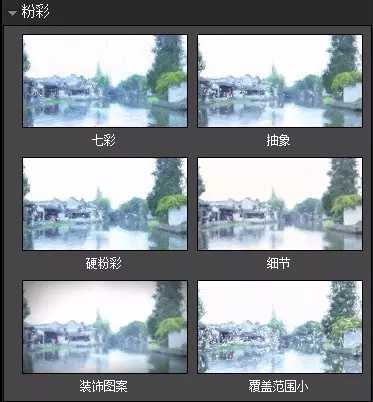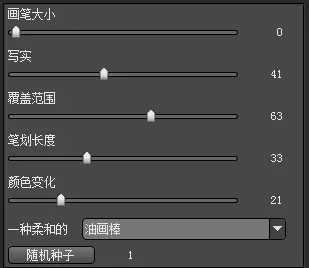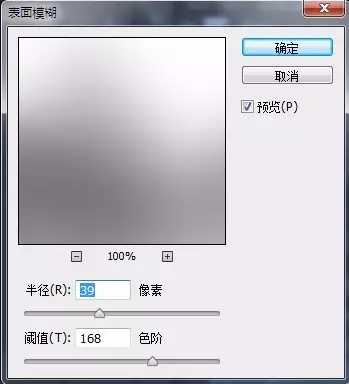这篇教程是向的朋友介绍PS把照片制作成漂亮的水墨山水风景画效果,教程制作出来的照片效果挺漂亮的。制作的难度中等,推荐一下,喜欢的朋友就给我好评吧!我们先来看看原图和效果图对比:
原图:
效果图:
方法一:山水效果
方法二:烟雨效果
打开一张图片:
以下分别演示如何实现这两种效果。
山水效果STEP 1
先提高对比度。
这样可让画面的黑白对比更强烈,更符合水墨画的画面特征。
STEP 2
使用一款插件:SNAPART(百度云下载:http://pan.baidu.com/s/1umwWY),选择粉彩中的细节:
然后降低画笔大小,这样可以让画面更加精致。
STEP 3
使用一个滤镜:图章。
STEP 4
把使用图章滤镜的这个图层的混合模式改为正片叠底。
这一步的目的:为了给画面加上一些随机的纹理。
STEP 5
将图像黑白处理:
STEP 6
用抠图、拖动等方式,加入一个背景图层。
混合模式:正片叠底
用蒙版擦出忽隐忽现的画面效果。
完成!
烟雨效果
STEP 1
提高对比度
STEP 2
调整-去色,调成黑白效果。
STEP 3
复制出一个图层,选菜单"滤镜"-"风格化"-"查找边缘",得到一个线描的图层,,用"色阶"加大图层的对比,设置图层混合模式为"叠加","不透明度"为80%。
STEP 4
复制一个背景图层,作模糊处理,这里选用的是"方框模糊"模式,半径设定为23象素,采用正片叠底。
STEP 5
进一步模糊,采用"表面模糊"。
STEP 6适当裁剪,添加文字与印章素材。
添加文字与印章素材。
教程结束,以上就是PS把照片制作成漂亮的水墨山水风景画效果方法介绍,大家学会了吗?希望能对大家有所帮助!
PS,水墨,山水风景画
免责声明:本站文章均来自网站采集或用户投稿,网站不提供任何软件下载或自行开发的软件! 如有用户或公司发现本站内容信息存在侵权行为,请邮件告知! 858582#qq.com
RTX 5090要首发 性能要翻倍!三星展示GDDR7显存
三星在GTC上展示了专为下一代游戏GPU设计的GDDR7内存。
首次推出的GDDR7内存模块密度为16GB,每个模块容量为2GB。其速度预设为32 Gbps(PAM3),但也可以降至28 Gbps,以提高产量和初始阶段的整体性能和成本效益。
据三星表示,GDDR7内存的能效将提高20%,同时工作电压仅为1.1V,低于标准的1.2V。通过采用更新的封装材料和优化的电路设计,使得在高速运行时的发热量降低,GDDR7的热阻比GDDR6降低了70%。
更新日志
- 张敬轩2005《我的梦想我的路》几何娱乐[WAV+CUE][1G]
- 群星《人到四十男儿情(SRS+WIZOR)》[原抓WAV+CUE]
- 马久越《上善若水HQCDII》[低速原抓WAV+CUE]
- 龚玥《女儿情思》6N纯银SQCD【WAV+CUE】
- 张惠妹《你在看我吗》大碟15 金牌大风[WAV+CUE][1G]
- 群星《左耳·听见爱情》星文唱片[WAV+CUE][1G]
- 群星《抖音嗨疯-DISCO英文版》[WAV+CUE][1G]
- 群星.1990-情义无价(TP版)【中唱】【WAV+CUE】
- 马兆骏.1990-心情·七月【滚石】【WAV+CUE】
- 方伊琪.1979-沙鸥(LP版)【星岛全音】【WAV+CUE】
- 蔡琴《醇厚嗓音》6N纯银SQCD【WAV+CUE】
- 陈曦《遇见HQCD》[WAV+CUE]
- 大提琴-刘欣欣《爱的问候》HDCD[WAV+CUE]
- 周耀辉/邓慧中《从什么时候开始》[320K/MP3][95.71MB]
- 周耀辉/邓慧中《从什么时候开始》[FLAC/分轨][361.29MB]